Un giunto viene identificato come un'estremità libera di un elemento strutturale o come l'intersezione di due o più elementi strutturali.
Travi selezionate
|
Tutto
|
Il software considera tutti gli elementi strutturali nel calcolo dei giunti.
|
|
Seleziona
|
Il software considera solamente i membri strutturali in Seleziona elementi strutturali
 quando calcola i giunti. quando calcola i giunti. |
|
Calcola
|
Fare clic per calcolare i giunti.
Il software evidenzia con il colore rosa  i giunti in cui due o più elementi strutturali s'intersecano e con il colore verde i giunti in cui due o più elementi strutturali s'intersecano e con il colore verde  i giunti di un elemento strutturale alle sue estremità libere. i giunti di un elemento strutturale alle sue estremità libere.
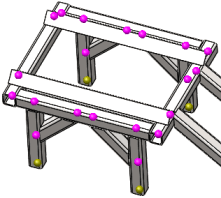
Il programma tratta automaticamente gli elementi strutturali a contatto, in interferenza e non a contatto entro una certa tolleranza come travi, e ne calcola i giunti. Comunque le estrusioni che sono solidi possono essere trattate come travi se desiderato (Fare clic col tasto destro del mouse sull'icona Solido e selezionare Tratta come trave). Per le estrusioni che sono trattate come travi, il programma non calcola automaticamente i giunti.
|
Risultati
Elenca i giunti che il programma trova nel modello. Selezionare un giunto dall'elenco per evidenziarlo nell'area grafica. I giunti rosa sono evidenziati con il colore arancione  e i giunti verde chiaro con il colore verde brillante
e i giunti verde chiaro con il colore verde brillante  .
.
Fare clic con il pulsante destro del mouse nell'area grafica per elencare gli elementi strutturali che costituiscono il giunto nella finestra Seleziona elementi giunto.
Per modificare un giunto, fare clic con il pulsante destro del mouse nell'area grafica per evidenziare gli elementi che compongono il giunto. Per aggiungere un elemento, selezionarne uno non evidenziato. Per eliminare un elemento dal giunto, selezionare quello evidenziato nell'area grafica. Il membro selezionato viene rimosso dal riquadro Seleziona elementi giunto.
|
Elimina
|
Fare clic per eliminare un giunto dalla lista. |
|
Mantieni giunzione modificata all'aggiornamento
|
Selezionare per salvare le modifiche quando si fa clic su Calcola per aggiornare i giunti. |
|
Visualizza asse neutrale
|
Selezionare questa opzione per visualizzare l'asse neutrale di ogni trave. |
|
Mostra centro del taglio
|
Selezionare questa opzione per visualizzare l'asse del centro di taglio di ogni trave. L'asse che connette tutti i centri di taglio lungo la trave è visualizzato in rosso nell'area grafica. Il centro di taglio della sezione trasversale di una trave è il punto in cui l'applicazione di un carico laterale determina solo la piegatura, e non la torsione, della sezione. Per una sezione trasversale con due assi di simmetria, il centro di taglio coincide con il centroide della sezione.
|
Criteri
Per gli elementi strutturali non a contatto entro una certa distanza (tolleranza) il software calcola un valore di tolleranza ottimale, ma l'utente può sostituirla con un'altra.
Trattare come giunti per spazio libero inferiore a. Selezionare questa opzione per sostituire il valore di tolleranza ottimale. Immettere un valore e selezionare le unità per la tolleranza.